MFC-J6925DW
Ofte stillede spørgsmål og fejlfinding |
Check papirstørrelse
Fejlmeddelelsen Forkert papir, Forkert papir #1 eller Forkert papir #2 vises, når indstillingen for papirstørrelse ikke svarer til størrelsen på papiret i bakken eller driverindstillingerne. Eller papirretningen er ikke korrekt for papirstørrelsen, eller du har ikke indstillet papirstyrene i bakken til indikatorerne for den papirstørrelse, du bruger.
Følg nedenstående trin for at slette meddelelsen fra maskinens display:
-
Kontroller, at den valgte papirstørrelse svarer til papirstørrelsen i bakken.
-
Kontroller, at du har lagt papiret i i stående retning ved at indstille papirstyrene ved markeringerne for din papirstørrelse.
> Klik her for at se, hvordan du ilægger papir.
-
Når du udskriver konvolutter, skal du klikke her for at se oplysninger om ilægning af konvolutter.
-
Når du udskriver fra åbningen til manuel indføring ved hjælp af Letter-, Executive- eller A4-papir, skal du indsætte arket i Liggende retning.
> Klik her for at se, hvordan du ilægger papir i åbningen til manuel indføring.
-
Når du udskriver konvolutter, skal du klikke her for at se oplysninger om ilægning af konvolutter.
-
Når du har kontrolleret papirets størrelse og position, skal du trykke på .
Hvis du udskriver fra en computer, skal du kontrollere, at den papirstørrelse, du vælger i printerdriveren, stemmer overens med papirstørrelsen i bakken.
> Klik her for at se, hvordan du justerer papirindstillingen på din computer.
Juster papirindstillingen på din computer
Følg nedenstående trin for at justere papirindstillingen på din computer:
BEMÆRK! Skærmbillederne kan variere afhængigt af det anvendte operativsystem og din Brother-maskine.
-
Slet eventuelle resterende job fra udskriftskøen.
> Klik her for at se, hvordan du sletter udskriftsjob fra udskriftskøen.
-
Derefter skal du åbne og derefter lukke dækslet til blækpatronen.
Hvis du trykker på (Annuller) , skiftes der kun mellem displayet og fejlmeddelelsen. Fejlen slettes ikke.
(Annuller) , skiftes der kun mellem displayet og fejlmeddelelsen. Fejlen slettes ikke.
-
Kontroller papirindstillingerne for dokumentet.
Afhængigt af programmet varierer trinnene til indstilling af dokumentets papirstørrelse. Fra mange programmer kan du få adgang til denne indstilling via menuen Filer => Sideopsætning => Papirstørrelse . Se dokumentationen til softwaren eller softwareleverandøren for at få oplysninger om, hvordan du justerer denne indstilling.
Den mest almindelige årsag til dette problem er, at den dokumentstørrelsesindstilling, der findes i programmet, ikke svarer til den papirstørrelse, der er lagt i maskinens papirbakke Det er meget vigtigt, at du justerer programmets dokumentstørrelse. -
Når du udskriver, kan du ofte få adgang til og justere printerdriverens egenskaber.
Trinene til at få adgang til disse indstillinger varierer afhængigt af dit operativsystem og program. Fra mange programmer kan du få adgang til denne indstilling ved at klikke på Egenskaber eller Indstillinger i dialogboksen Udskriv.-
Medietype Vælg den medietype, der skal udskrives på. Maskinen ændrer den måde, den placerer prikker på, afhængigt af den valgte medietype. For at opnå de bedste udskriftsresultater skal du sørge for at vælge den korrekte medietype.
-
Papirstørrelse Denne printerdriver giver dig mulighed for at vælge størrelsen på papir og kuverter og giver også mulighed for brugerdefinerede papirstørrelser.
- Papirkilde Vælg den bakke, der skal bruges til udskrivning. Du kan vælge Automatisk valg, Bakke 1 eller Bakke 2. Hvis du udskriver fra den manuelle indføringsåbning, skal du vælge Automatisk valg.
(Windows)
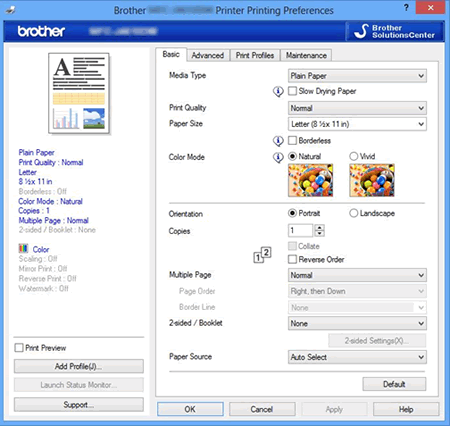
(Macintosh)
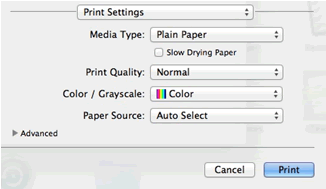
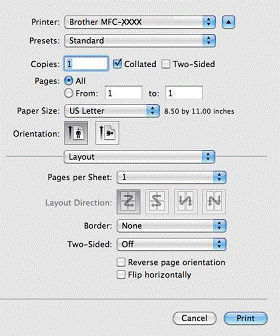
-
Medietype Vælg den medietype, der skal udskrives på. Maskinen ændrer den måde, den placerer prikker på, afhængigt af den valgte medietype. For at opnå de bedste udskriftsresultater skal du sørge for at vælge den korrekte medietype.
